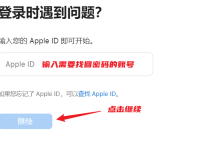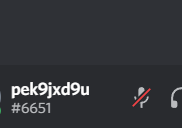Google Voice 登录使用教程
Google Voice 是谷歌推出的一款虚拟手机号,用户可以用它在美国和加拿大两国之间免费发送短信并拨打电话。
大部分用户通常用来注册网站或者APP,但是是否支持美国手机号,具体要自行测试。
可能会存在国内APP不支持境外手机号注册,或者部分网站/APP 提示该手机号已经注册过并被封号的情况(变相拒绝国外手机号注册,如微信),因此该类手机号只保证首登。
此外,用户需要每3个月,主动发送短信或者拨打一次电话进行保号,否则账号会被回收。
下面就来教大家购买账号之后,如何进行登录并使用。
一、购买账号
购买地址:https://haicao666.com?cid=5&mid=100
打开上面的网站,购买一个 Google Voice 账号。

二、手机 APP 登录
苹果手机需要在 APP Store 登录外区ID,跳转到外区(比如美区)之后,搜索“Google Voice”。

安卓手机需要在谷歌商店搜索“Google Voice”后安装,国内安卓可以没有办法使用谷歌商店,则可以尝试谷歌搜索关键词“Google Voice APK”,直接下载安装包安装,但可能会存在闪退的情况,实在无法使用,建议手机浏览器网页使用。
参考下载地址:https://google-voice.en.uptodown.com/android

接着保证网络可以正常连接外网,登录 Google账号即可。
如果遇到登录验证,如下图所示,则选择“确认您的辅助邮箱”,输入账号信息中的辅助邮箱即可,不用接收验证码。

如果输入账号后,即提示“停用了账号”,说明账号被封,请联系客服进行更换。

三、网页登录
如果你没办法下载app,则可以使用网页登录。
打开之后和上面登录方式一样,登录完成之后,就可以通过网页发送短信、拨打电话了。

四、安全信息修改
在使用三四天左右,就可以更改密码、修改辅助邮箱,绑定手机号了,具体操作和普通谷歌账户差不多,参考谷歌账户修改教程。
修改教程:https://b.haicao666.com/?id=569